一、简介
Portainer 是一个可视化的容器镜像图形管理工具,使用 Portainer 可以轻松构建、管理和维护Docker 环境。 而且完全免费(portainer-ce 是免费的,portainer-ee 是需要授权的,今天安装的是 portainer-ce 版本),基于容器化的安装方式,方便高效部署。
二、部署 Portainer
打开 Docker Desktop,在终端中运行下命令,即可部署一个 Portainer 容器,如果本地没有 Portainer 镜像,创建容器时会自动进行拉取。这里安装的是 2.19.4 Tag 版本,如果需要安装其他或者最新版本,可以到 Docker Hub 进行查找。
docker run -d -p 9000:9000 \
--restart=always \
--name portainer-ce-2.19.4 \
-v /var/run/docker.sock:/var/run/docker.sock \
-v /Users/admin/ProgramDatas/Docker/Containers/portainer_ce_2.19.4_data:/data \
portainer/portainer-ce:2.19.4
-参数 \.\pipe\docker_engine:\.\pipe\docker_engine 是命名管道的路径,用于在 Windows 上与 Docker 引擎进行通信。
-参数 -v /Users/admin/ProgramDatas/Docker/Containers/portainer_ce_2.19.4_data:/data 将 portainer 容器内的路径 /data 映射到物理机 Docker 的 /Users/admin/ProgramDatas/Docker/Containers/portainer_ce_2.19.4_data 目录。
-如果需要配置 Https 进行 内部的 9443 端口映射(-p 9443:9443),并配置域名即可。

三、访问 Portainer
然后,打开 Docker Desktop 查看运行的 portainer 容器状态,在浏览器内,使用本机 ip 加上 9000 端口进行访问。初次登陆需要设置管理员账号与密码。
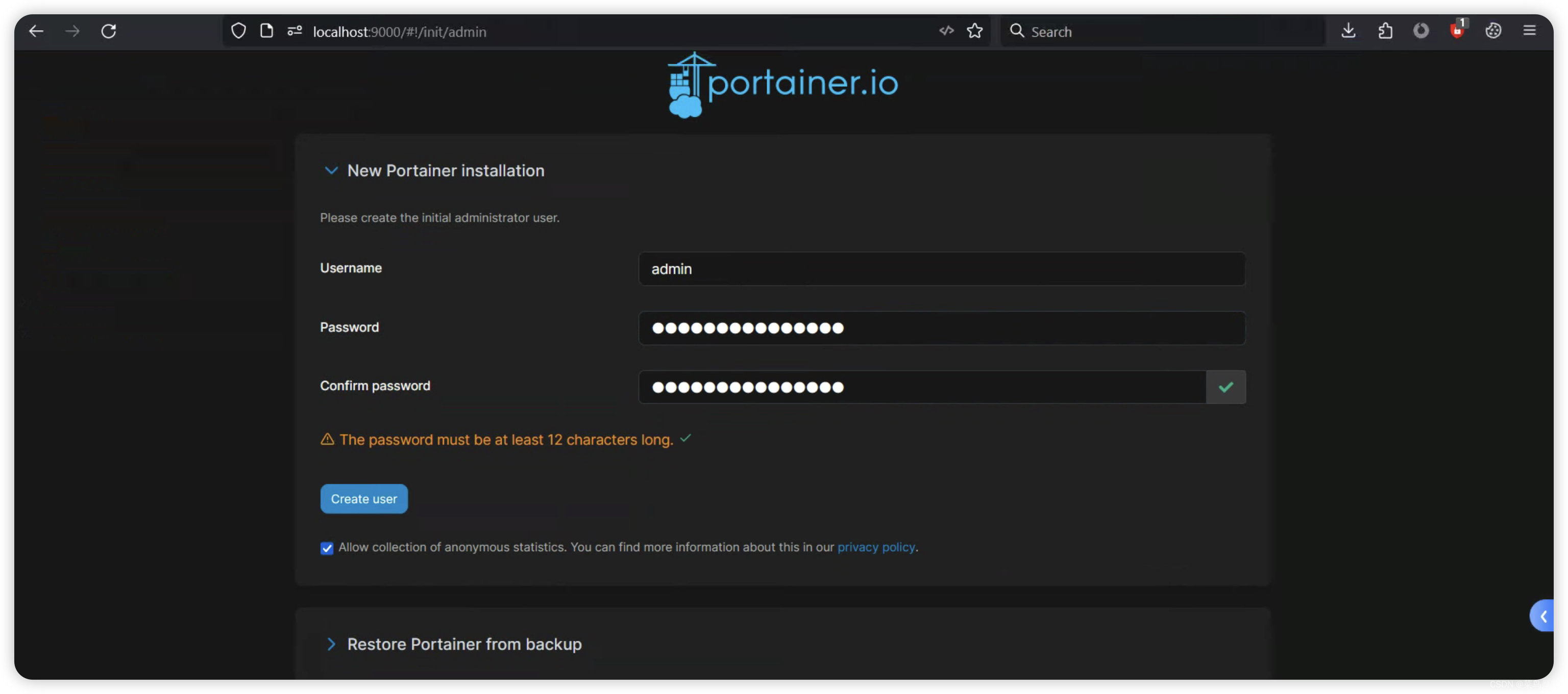 账号创建成功后,就可以看到本地物理机的 docker 状态信息,Portainer 可以连接远程 docker 这里使用 local 的即可。
账号创建成功后,就可以看到本地物理机的 docker 状态信息,Portainer 可以连接远程 docker 这里使用 local 的即可。
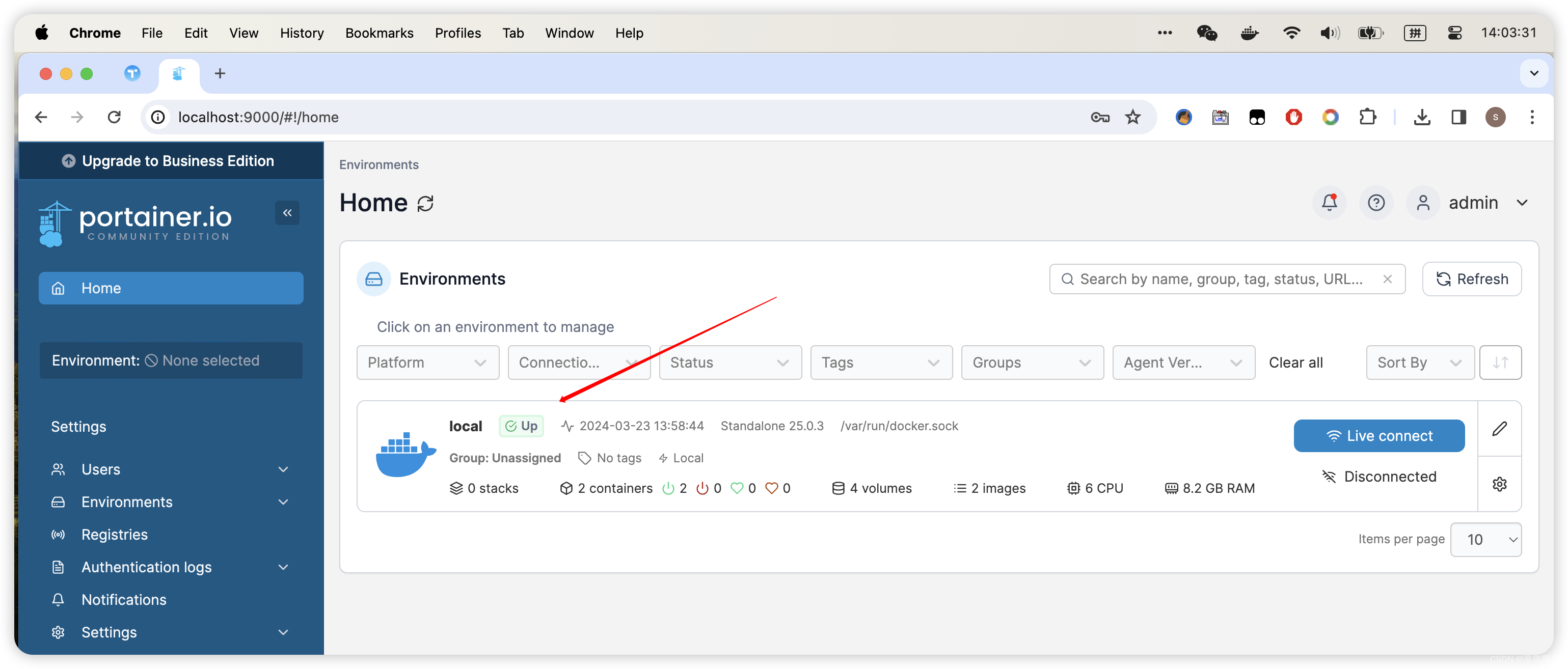
左边面板,可以看到容器、镜像、卷、网络等信息。
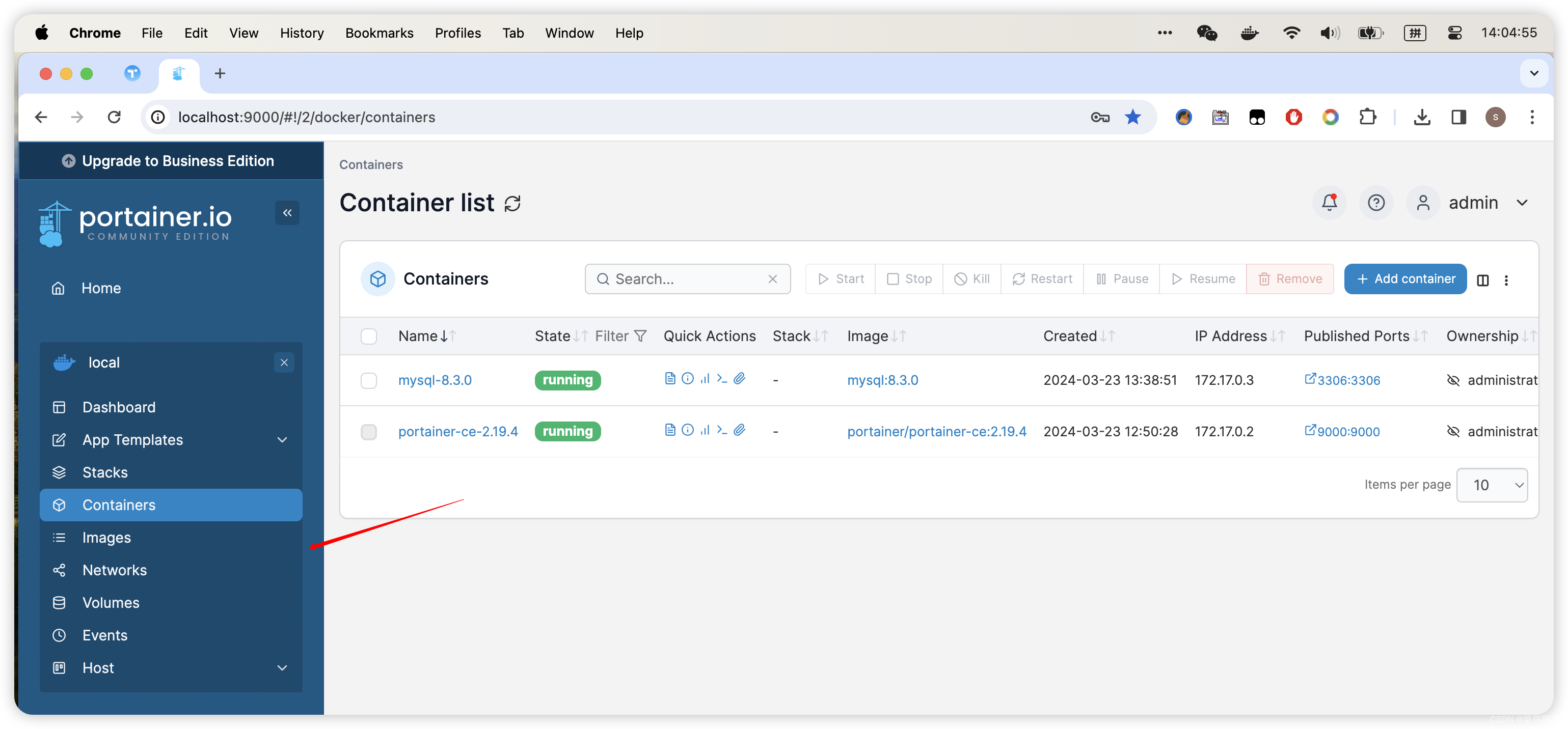


 - 拉取编译)



)
|直接插入排序)







)



)